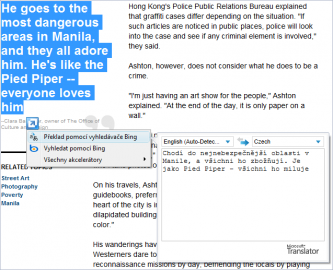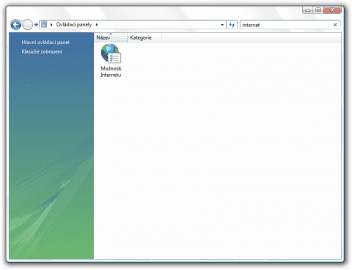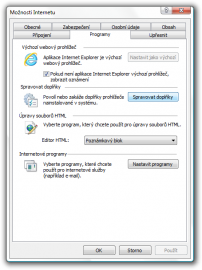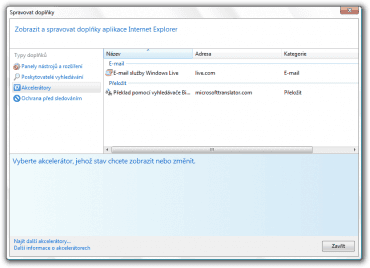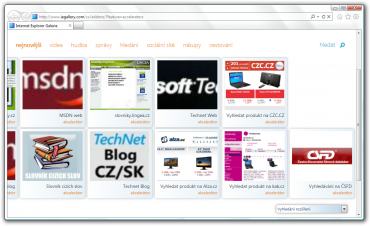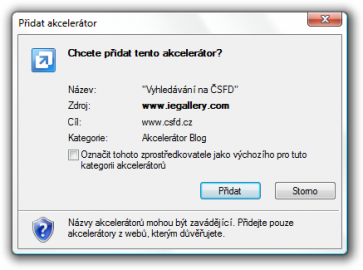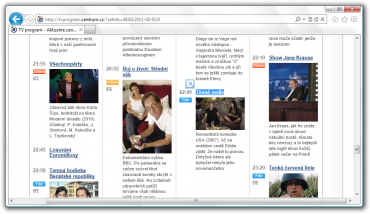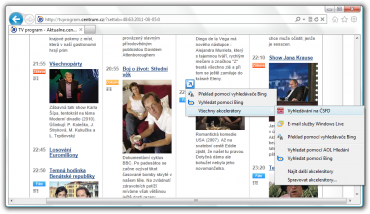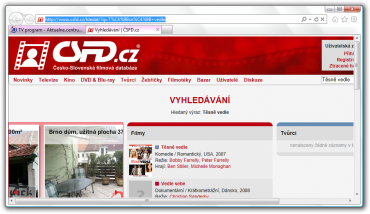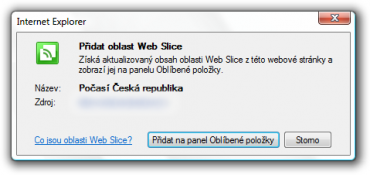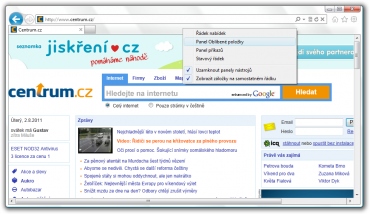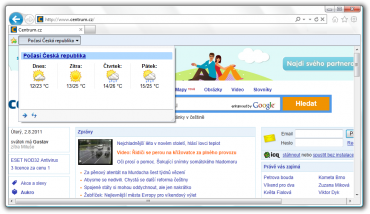S příchodem Microsoft Internet Exploreru verze 8 se k lidem dostaly dvě nové funkce. Jde o takzvané akcelerátory a útržky webu. Akcelerátory jsou jednoduché doplňky, které, jak jejich název napovídá, zrychlují práci s obsahem webových stránek. Naproti tomu útržky webu, jak jejich název taktéž napovídá, umožňují přímo zobrazit vybranou část webové stránky nad jinou webovou stránkou.
Překlad textu z anglického do českého jazyka přímo na stránce
Akcelerátory a útržky webu umožňují přímo na stránce překládat text, vyhledávat jednotlivá slova ve výkladovém slovníku, zboží v obchodech, hodnocení filmů v různých filmotékách, sdílení celých stránek přes e-mail i sociální sítě a spoustu dalších věcí. Nejenom proto se nyní koukneme na to, jak akcelerátory a útržky webu spravovat a využívat.
Přidání a nastavení akcelerátorů
K rychlejší orientaci lze pod Windows Vista a 7 využít políčko Hledat v pravém horním rohu okna
Přístup ke správě doplňků, tedy i akcelerátorů, je v Internet Exploreru možný hned několika způsoby. My použijeme ten nejzdlouhavější, který je však shodný pro všechny verze Internet Exploreru i všechny verze Windows. Přes nabídku Start otevřeme Ovládací panely. V nich následně najdeme Možnosti internetu.
Možnosti internetu, karta Programy
V možnostech internetu se přepneme na kartu Programy a stiskneme tlačítko Spravovat doplňky (viz obrázek výše).
Spravovat doplňky, Akcelerátory
Otevře se nám okno správce doplňků, v jehož levé části nalezneme akcelerátory. Napravo je umístěn seznam již nainstalovaných akcelerátorů, v dolním levém rohu je umístěn odkaz "Najít další akcelerátory". Kliknutím na tento odkaz otevřeme galerii akcelerátorů.
Mezi nejužitečnější akcelerátory patří slovníky, překladače a vyhledávače
V této galerii si vybereme akcelerátor (například "Vyhledávání na ČSFD") a klikneme na něj. Otevře se nám stránka s podrobnostmi. Instalaci akcelerátoru provedeme kliknutím na tlačítko s nápisem "Instalovat". Před samotnou instalací se zobrazí bezpečnostní potvrzovací dotaz.
Bezpečnostní potvrzovací dotaz
Po potvrzení bezpečnostního potvrzovacího dotazu se akcelerátor nainstaluje a zobrazí se ve správci doplňků. Zde jej můžeme přiřadit mezi výchozí akcelerátory. Výchozí akcelerátory jsou zobrazeny přímo a není tak nutné otevírat menu Všechny akcelerátory.
Používání akcelerátorů je snadné a návykové
Po označení textu se zobrazí ikonka akcelerátorů
K aktivaci akcelerátorů stačí na webové stránce označit text. Poté se poblíž označeného textu ukáže modrá ikonka akcelerátorů, naleznete ji ve větším na obrázku s bezpečnostním potvrzovacím dotazem výše.
Seznam všech akcelerátorů
Kliknutím na tuto ikonku se otevře seznam nainstalovaných akcelerátorů. Jednoduše si v seznamu vybereme akcelerátor a text si například vyhledáme v Česko-Slovenské filmové databázi.
Česko-Slovenská filmová databáze
Nyní se nám v nové záložce načetla Česko-Slovenská filmová databáze a vyhledala nám označený text. Funguje to skutečně jednoduše.
Přidání a používání útržků webů
Útržky webu bohužel nenalezneme v žádné jednotné galerii. O jejich přítomnosti na webové stránce se dozvíme tak, že nám Internet Explorer jednotlivé útržky, na kterých máme kurzor myši, ohraničí tenkým zeleným rámečkem. Zpravidla lze útržky webu najít na stránkách složených z několika části s různým obsahem (např. horoskop, počasí, zpravodajství, akcie, kurzy měn, atd.). Pokud jsme narazili na útržek, který nás zaujal (mne zaujalo "Počasí v České republice"), není nic snadnějšího, než jej přidat.
Útržek webu je na webu ohraničen zeleným rámečkem a označen ikonou
Nad vybraný útržek najedeme myší. Tím se nám zobrazí zmiňovaný zelený rámeček a taktéž zelená ikonka sloužící k přidání útržku webu na panel Oblíbené položky. Naleznete ji ve větším na obrázku s bezpečnostním potvrzovacím dotazem níže. Na tuto ikonku klikneme.
Bezpečnostní dotaz před přidáním útržku webu
Zobrazí se nám bezpečnostní potvrzovací dotaz. Zde zvolíme možnost přidat na panel Oblíbené položky. Ty jsou však uživatelům Internet Exploreru verze 9 skryté a je nutno je zobrazit.
Zobrazení panelu Oblíbené položky
Oblíbené položky zobrazíme přes kontextovou nabídku. Najedeme kurzorem myši nad prázdnou oblast okna okolo adresního řádku a klikneme druhým tlačítkem myši. V zobrazené nabídce zvolíme panel Oblíbené položky. Nyní se nám již panel oblíbených položek bude zobrazovat.
Použití útržku webu Počasí
Přidané útržky webu nalezneme vyrovnané vedle sebe na tomto panelu. Pokud na jeden z útržků klikneme, zobrazí se nám jeho aktuální obsah přímo nad stránkou, kde se nacházíme, bez nutnosti zadávat jakoukoliv adresu či opouštět aktuální stránku. Snadno si tak uchováte přehled o kurzu měn, aktuálním počasí či nových zprávách.
Brouzdat se bez akcelerátorů a útržků webů dá, ale proč?
Pokud jste uživateli Internet Exploreru, určitě si akcelerátory a útržky webu vyzkoušejte. Otevřou vám nové obzory a umožní snadno číst zahraniční weby a udržet se v obraze. Navíc vám pomohou s výběrem filmu před návštěvou kina, stejně jako s nákupem spotřební elektroniky, výběrem vhodného oblečení na cestu do práce a spoustou dalších věcí.
Jestliže používáte jiný prohlížeč, potom v něm s velkou pravděpodobností naleznete zásuvné moduly (plug in), doplňky (add on), rozšíření (extension) či udělátka (widget). Jde v podstatě o totéž, Microsoft si pouze zvolil jiné, výstižnější, názvy. Stačí tedy trocha hledání a výše popsanou funkčnost přidáte i do jiného prohlížeče.